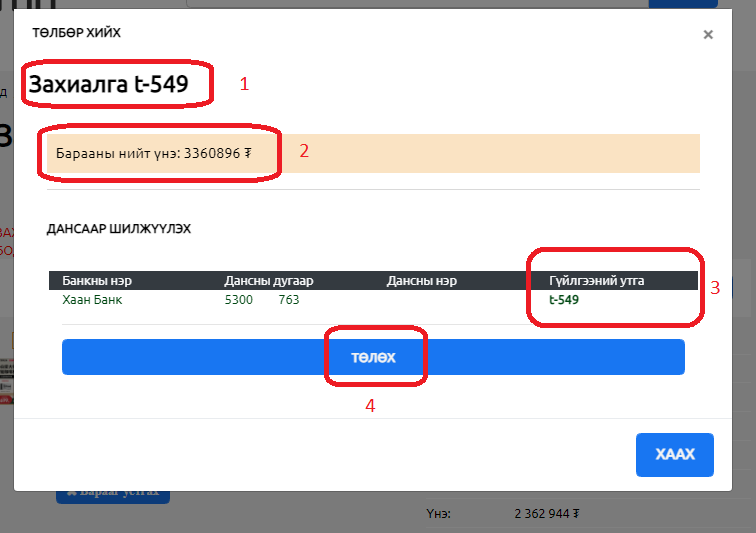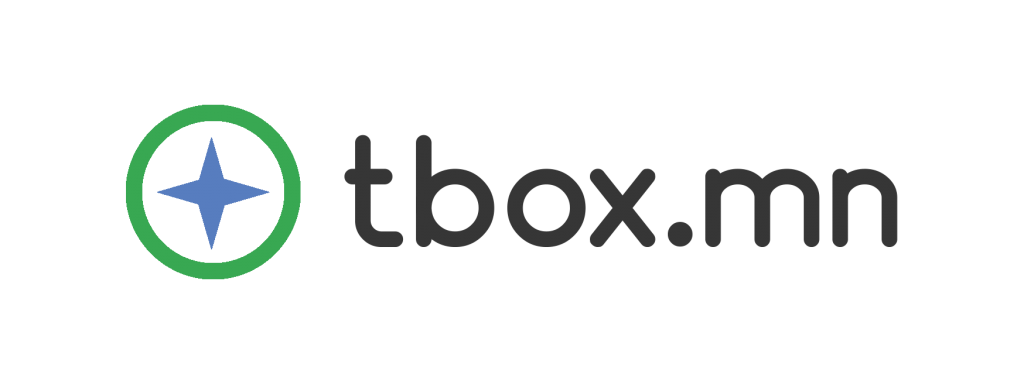Захиалах заавар
Видео заавар
Захиалах заавар

Компьютерээр орж байгаа үед баруун дээд буланд дээрх байдалтай харагдана. ↑
Гар утсаар орж байгаа үед зүүн дээд буланд доорх байдалтай харагдана. ↓
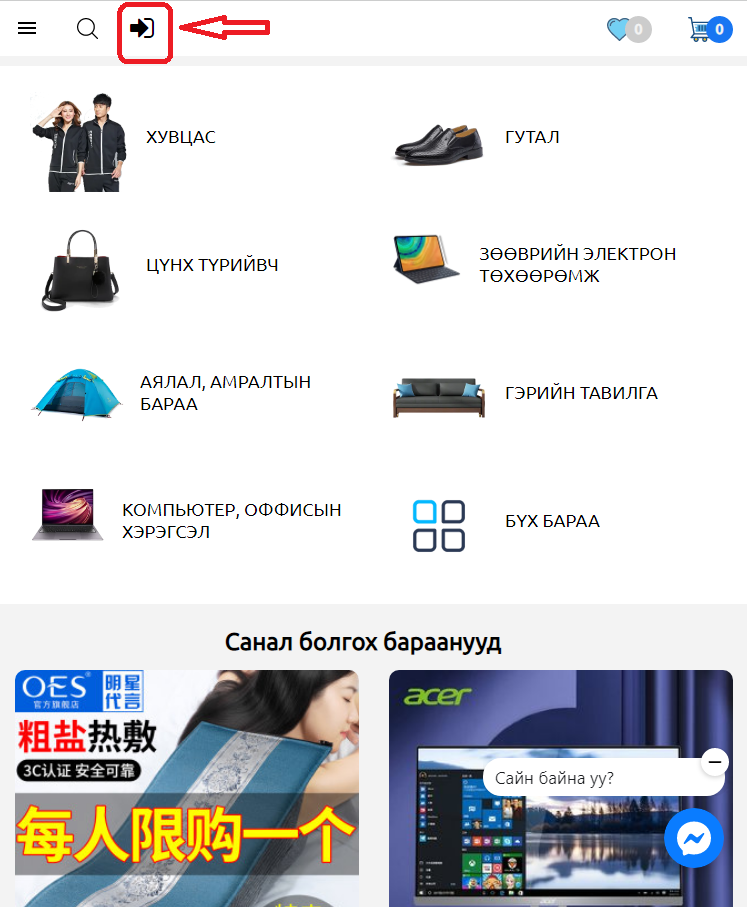
↓ Нэвтрэх/Бүртгүүлэх товчийг дарсны дараа шинээр бүртгүүлэх хэсгийг сонгоод мэдээллүүдээ оруулна.
1. Нэвтрэх нэр: Өмнө нь өөр хэрэглэгч бүртгүүлээгүй нэр оруулна.
2. Ашигладаг и-мейл хаягаа оруулна. /Таны захиалгын мэдээлэл, нууц үгээ мартсан тохиолдолд сэргээх нууц үг г.м очино./
3. Нууц үгээ зохионо. /6-с дээш тэмдэгттэй, амархан таагдхааргүй./
4. Зурган код хэсэгт гарч ирсэн тоог оруулна.
Мэдээллүүддээ оруулсаны дараа үйлчилгээний нөхцөлтэй танилцаад, зөвшөөрч байвал чеклээд Бүртгүүлэх товчийг дарна.
5. Мөн та Facebook, Google лого дээр даран эрхээрээ шууд хялбараар бүртгүүлэн, цаашид нэвтэрч байх боломжтой.

↓ Нэвтэрсний дараа сум товч, хэрэглэгчийн зурагтай товчоор солигдох ба уг товч дээр дараад хэрэглэгчийн эрхээ удирдах боломжтой.
1. Хэрэглэгчийн профайл хэсгээс та өөрийн бүртгэлийн мэдээллийг удирдах боломжтой.
2. Захиалгууд цэснээс үүсгэсэн захиалгууд тэдгээрийн төлөв, төлбөрийг төлөх, цуцлах боломжтой.
3. Таны дансны мэдээлэл, гүйлгээний түүх харагдна.
4. Тусламж, үйлчилгээ хэсгээс сайтын админтай холбогдох, захиалгандаа нэмэлт мэдээлэл бичих боломжтой.
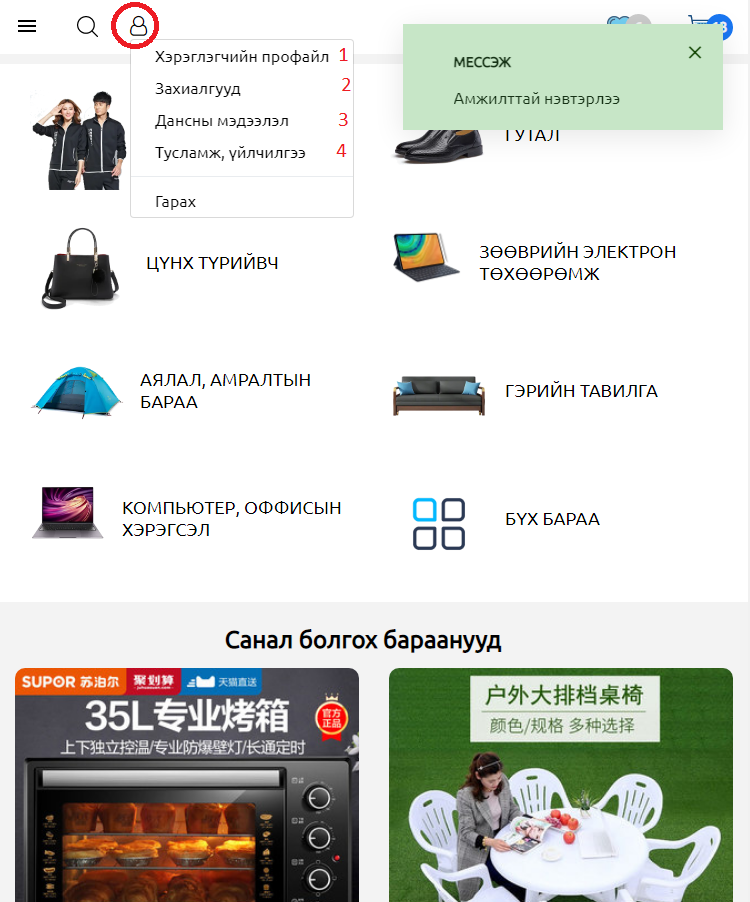
↓ Гар утсаар орж байгаа үед хэрэглэгчийн профайл дээр дарсны дараагаар баруун дээд буланд харагдаж буй доорх зураг дээрх точвийг дарснаар хураагдсан цэсүүд ил гарч ирнэ.
1. Ерөнхий мэдээлэл хэсгээс та өөрийн бүртгэлийн мэдээллийг удирдах боломжтой.
2. Захиалгууд цэснээс үүсгэсэн захиалгууд тэдгээрийн төлөв, төлбөрийг төлөх, цуцлах боломжтой.
3. Таны дансны мэдээлэл, гүйлгээний түүх харагдна.
4. Профайл хэсгээс таны захиалгыг хүлээн авах хүмүүсийн профайлыг болон өөрийн хүлээн мэдээллийг оруулах, өөрчилөх боломжтой.
5. Тусламж, үйлчилгээ хэсгээс сайтын админтай холбогдох, захиалгандаа нэмэлт мэдээлэл бичих боломжтой.
6. Онлайн данснаасаа өөрийн банкны дансруу үлдэгдлээ татах үед дээрх хэсгээр орж, хүлээн авах банкны дансны мэдээллээ оруулан зарлагын хүсэлт илгээнэ
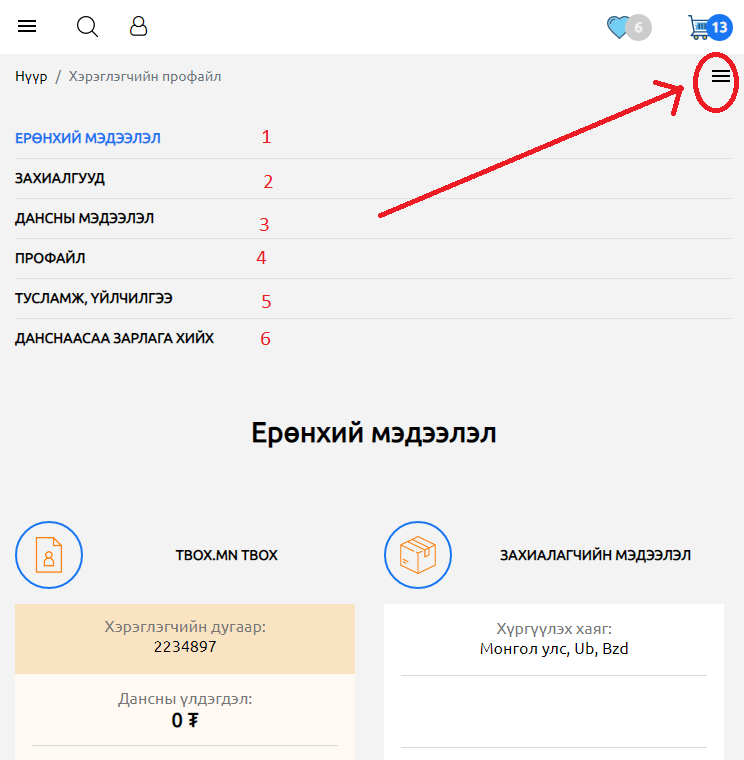
↓ Хайлт хийх
Хайлт хийхдээ ↓доорх зураг дээр харагдаж буй томруулдаг шилний зураг дээр дарна.
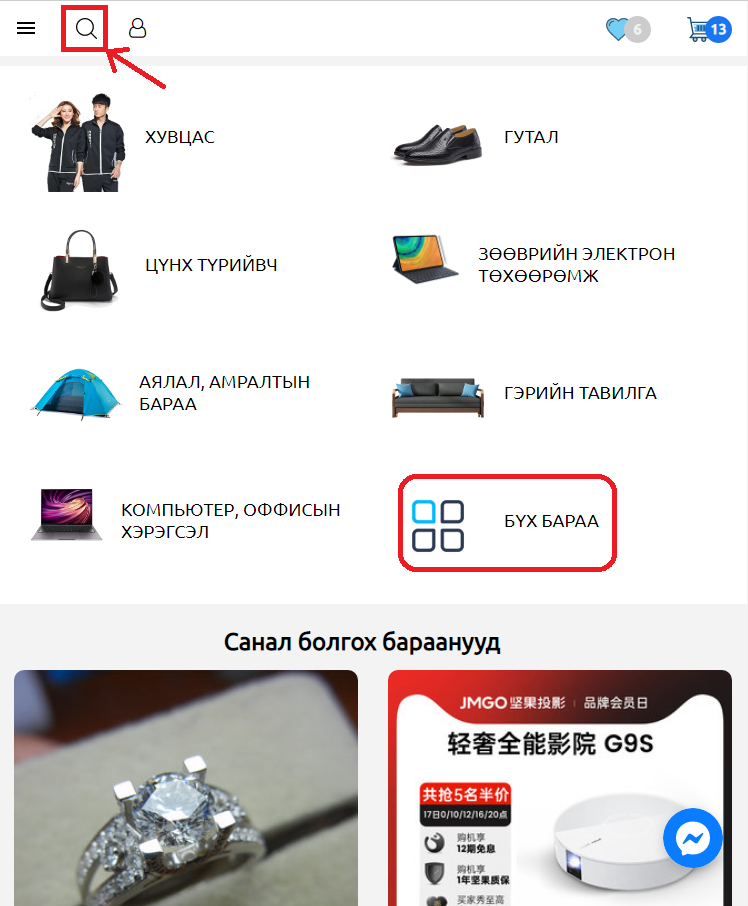
Гарч ирсэн ↓ доорх
1 дугаартай хэсэгт хайх зүйлийнхээ нэр, ангилал, марк зэрэг мэдээллээ оруулаад хайх ба мөн taobao.com барааны линк болон, барааны дугаар зэргийг оруулан бараагаа захиалах боломжтой.
2. Камерны зураг дээр дараад хайж буй зүйлийнхээ зургийг оруулан бараагаа зургаар нь хайх боломжтой.
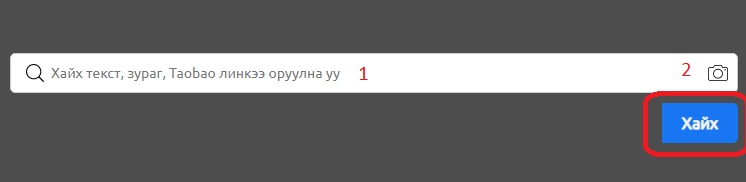
Бараагаа хайж олсны дараа ↓
1. Дугаартай хэсгээс тухайн барааны хамаарах ангилалыг харах, дарж ороод тухайн ангилалын бусад бараануудыг харах, хайлтаа илүү нарийвчлах боломжтой.
2. Барааны сонголтын хэсэгт борлуулалтын мэдээлэл, өнгө, хэмжээ, загвар, багц, үлдэгдэл, үнэ... г.м сонголтууд харагдах ба уг барааг таалагдсан бараанд нэмж хадгалах, сагслах, захиалах боломжтой.
3. Барааны зурагт тайлбар, дэлгэрэнгүй мэдээлэл, захиалсан хүмүүсийн бодит сэтгэгдэл зургийг харах боломжтой.
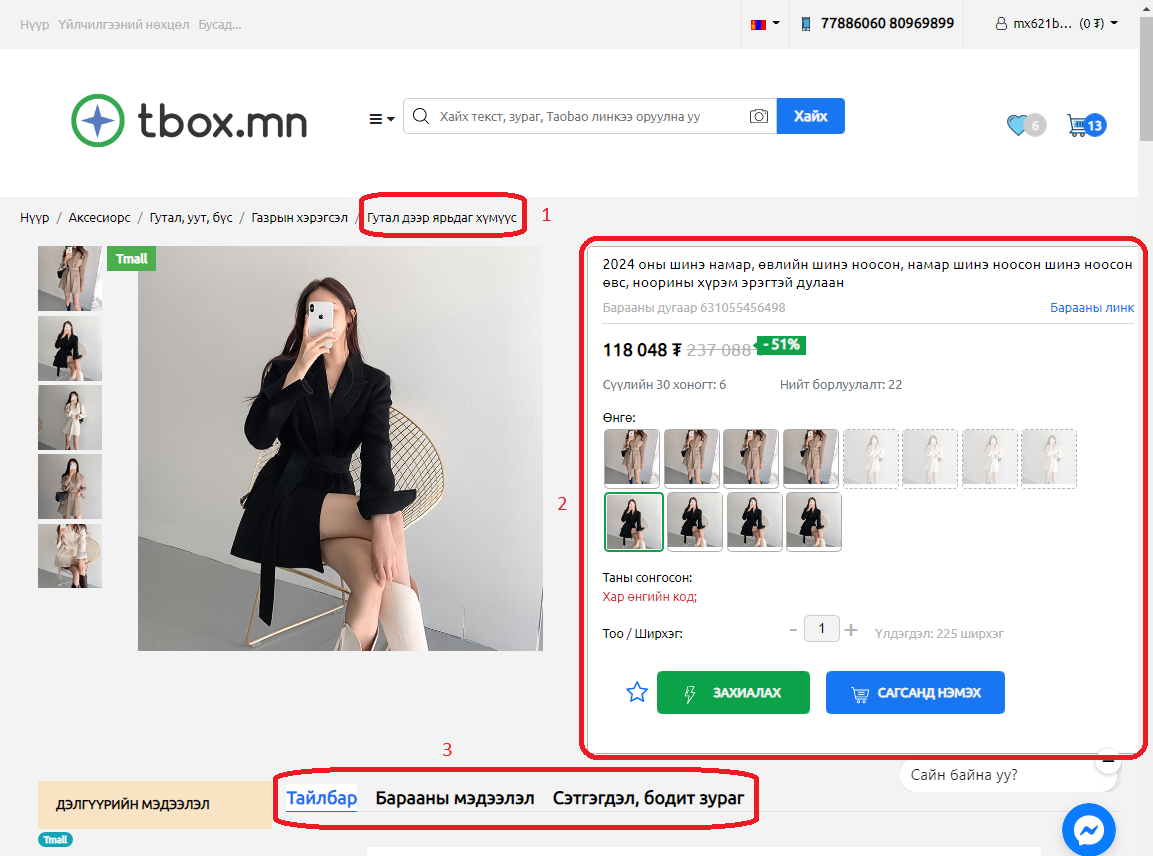
↓ Доорх зурагнаас дэлгүүрийн мэдээллийг харж, хэрэглэгчдийн бодит сэтгэгдлийг харснаар хүлээлтэнд хүрсэн сайн бараа захиалах магадлалаа нэмэгдүүлэх боломжтой.
1. Дэлгүүрийн мэдээлэл хэсэгт тухайн дэлгүүрийн байрлал, бараа, үйлчилгээ, хүргэлтийн оноо, еранхий үнэлгээ/1-20түвшин/ харагдах ба Tmall гэсэн тэмдэглэгээтэй дэлгүүр нь дэлхийн болон Хятадын албан ёсны борлуулагч брэндийн дэлгүүрийн онлайн салбар юм.
2. Сэтгэгдэл, бодит зураг дээр тухайн барааг захиалсан хэрэглэгчид хэр сэтгэл ханамжтай талаараа сэтгэгдлээ оруулж, барааныхаа бодит зургийг оруулсан байгааг харж сонголтынхоо шийдвэрийг гаргах боломжтой. Сөрөг сэтгэгдэл олон байвал маш муу бараа байх магадлалтай.
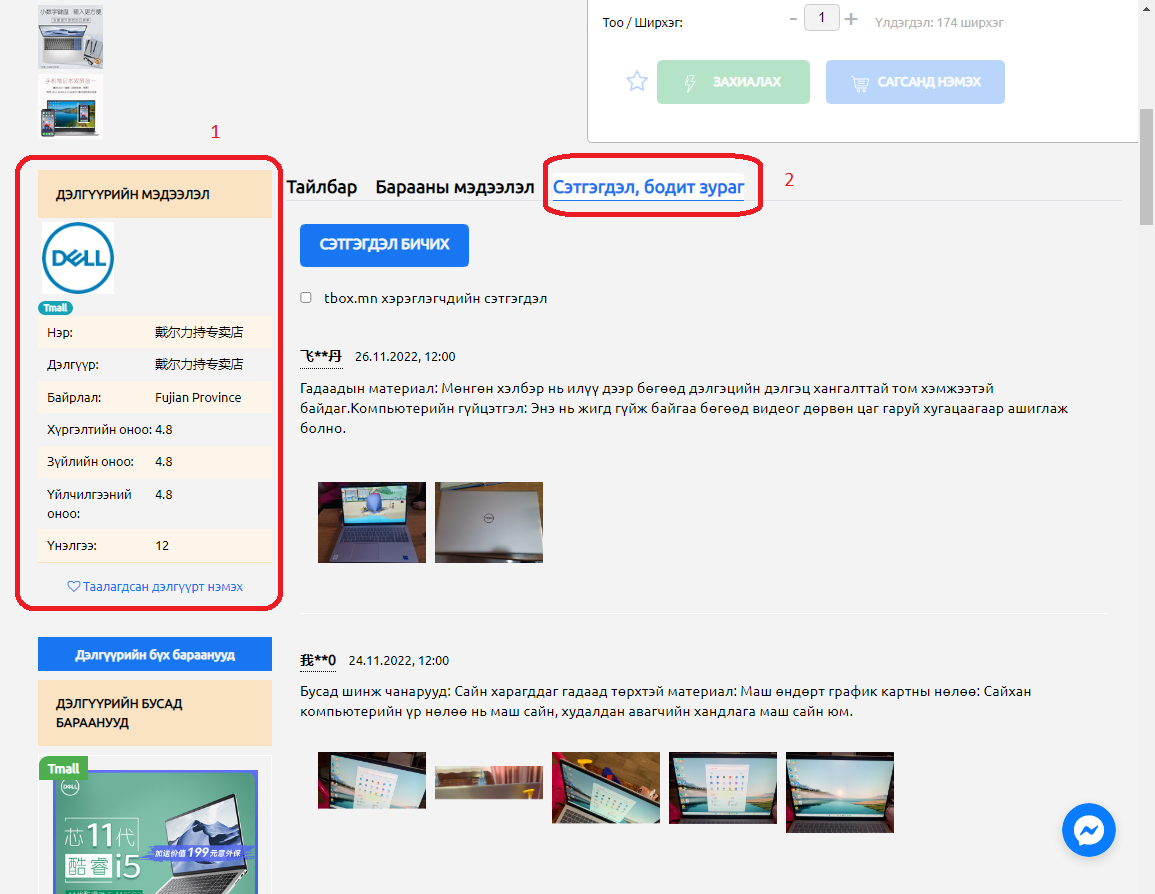
↓ Бараагаа ангиллаар хайвал таны хайлтын илэрц илүү оновчтой, илүү олон бараа гарч ирэх бөгөөд хайлтын эхэнд байршсан бараанууд хамгийн их зарагдсан, борлуулалт өндөртэй бараанууд байдаг.
1. Ангилалаар хайхдаа нүүр хуудаснаас бүх бараа товчийг дарах эсвэл хайлт хэсгийн урд байршиж буй хураагдсан менюны товч дээр дараад ангиллаар хайх боломжтой.
2. Тухайн хайсан бараатай холбоотой олдсон илэрцүүдийн тоо ширхэг ямар шүүлтүүрээр харагдахыг сонгох товч.
3. Хайлтаа илүү нарийвчлах, төрөл бүрийн шүүлтүүр идэвхжүүлэх, цуцлах хэсэг.
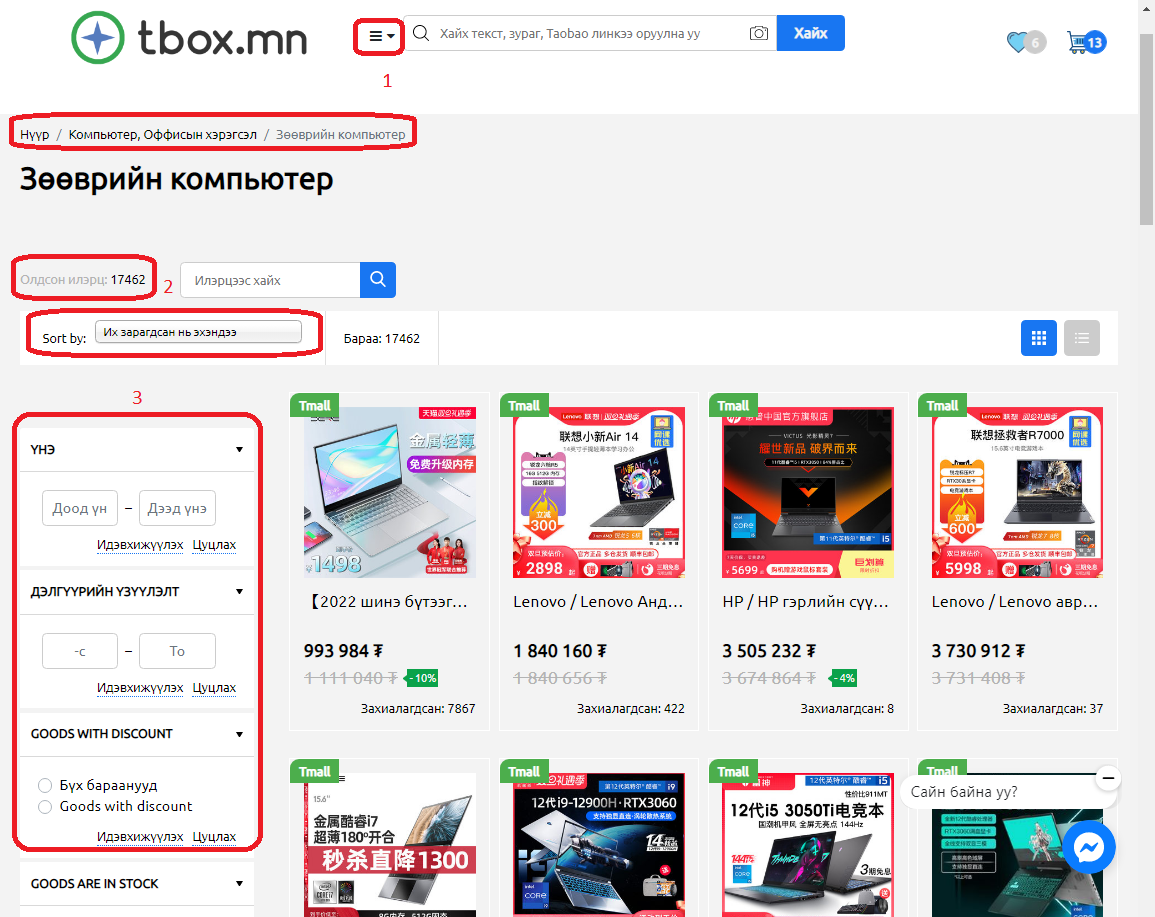
↓ Барааны сонголтоо хийсэн бол доорх зураг дээр харагдаж буй хэсгээс тухайн бараатай бхолбоотой сонголт, тоо ширхэгийг оруулна.
1. Дугаартай хэсэгт тухайн барааны борлуулалтын тоо харагдах ба бараагаа их зарсан борлуулалт сайтай дэлгүүр нь бараагаа хүргэлтэнд хурдан гаргадаг, тухайн барааны үнэ нь хамгийн хямд, барааных нь чанар, сонирхолтой байх байдал нь илүү өндөр байх боломжтой.
2. Дугаартай хэсгээс тухайн барааны онцлогоос хамаарсан сонголтын хэсэг байх бөгөөд өнгө, хэмжээ, багц, тоо ширхэг зэргийг сонгоно.
3. Таны сонгосон сонголтуудын тайлбар харагдах ба энэ хэсгээс сонголтоо дахин сайн шалгаж байгаарай.
4. Сонголтуудаа бүрэн хийсэн бол тухайн бараагаа таалагдсан бараанд нэмж хадгалах, сагсандаа нэмэх, захиалах боломжтой.
Таны барааны сонголт холбоотой эргэлзээтэй зүйл гарвал бидэнтэй чатаар холбогдоорой, бид танд туслахдаа баяртай байх болноо.
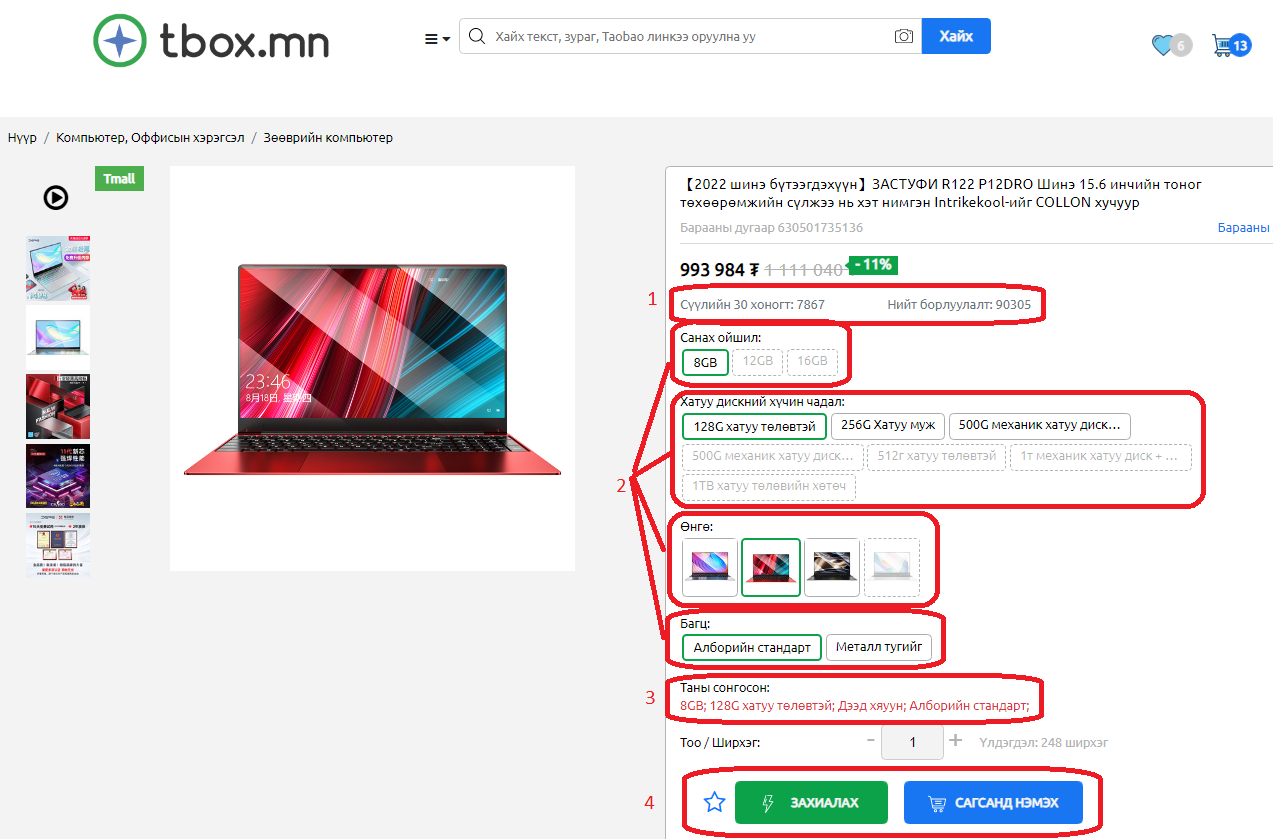
↓Нэг бараа захиалах бол бараагаа сонгоод шууд захиалах товчийг дарах, олон бараа захиалах бол сонголт тус бүрээр нь сагсандаа нэмээд дараагаар сагсан дотроосоо захиалга үүсгэвэл илүү тохиромжтой шүү.
Доорх зурагт сагсан дотроосоо бараа захиалах байдлыг үзүүллээ. Бараануудаа сонгоод захиалах товчийг дарснаар захиалга үүсгэх хуудасруу шилжинэ.
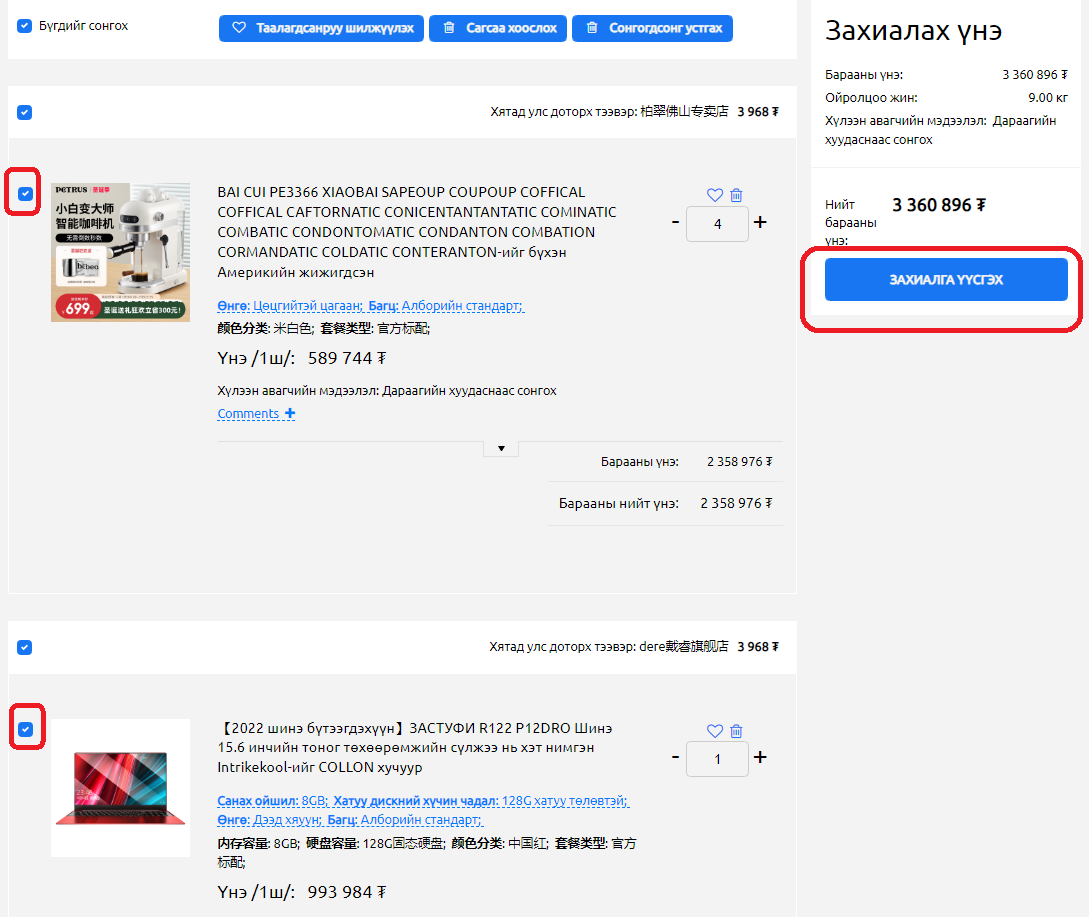
↓Захиалах товчийг дарсны дараа захиалгын хуудас доорх байдалтай харагдах ба
1. Өмнө нь захиалга үүсгэсэн бол тухайн захиалгатай нэгтгэх, шинээр үүсгэх сонголт харагдна
2. Таны тухайн захиалгыг ирсний дараа хүлээн авах хүний мэдээллийг оруулна. /Өөрөө авах болон захиалга бүртээ өөр2 хүлээн авагч нэмэх боломжтой./
3. Захиалгаа ирсний дараа хүлээн авах хэлбэрээ сонгоно. Хүргэлтээр авах, өөрөө ирж авах г.м
4. Хүргэлтээр авах бол, хүргэлтийн дэлгэрэнгүй хаягаа оруулна.
5. Үндсэн дугаараас гадна холбогдох боломтжой нэмэлт дугаараа оруулна.
6. Хэсэгт захиалгатай холбоотой, дэлгүүрт болон, сайтын админд хэлэх нэмэлт мэдээлэл байгаа бол бичээрэй.
7. Таны барааны мдээлэл харагдна.
8. Мэдээллүүддээ бүрэн оруулсны дараа захиалга үүсгэх товчийг дарснаар таны захиалга амжилттай үүснэ.
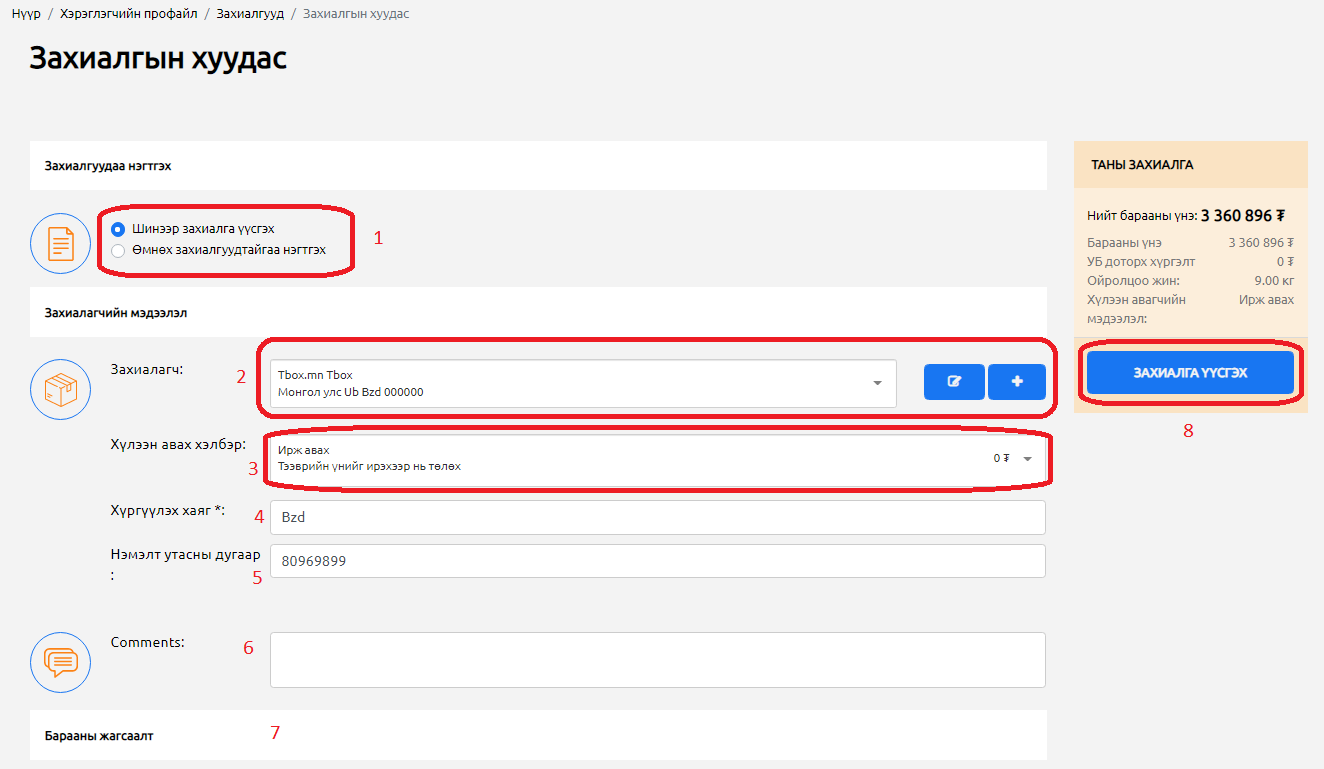
↓Захиалга амжилттай үүссэний дараа таны захиалга доорх байдалтай харагдах бөгөөд та Захиалгаа төлөх товч дээр дараад захиалгынхаа төлбөрийг шилжүүлснээр таны захиалга баталгаажуулах үйл ажиллагааруу орно. Баярлалаа.
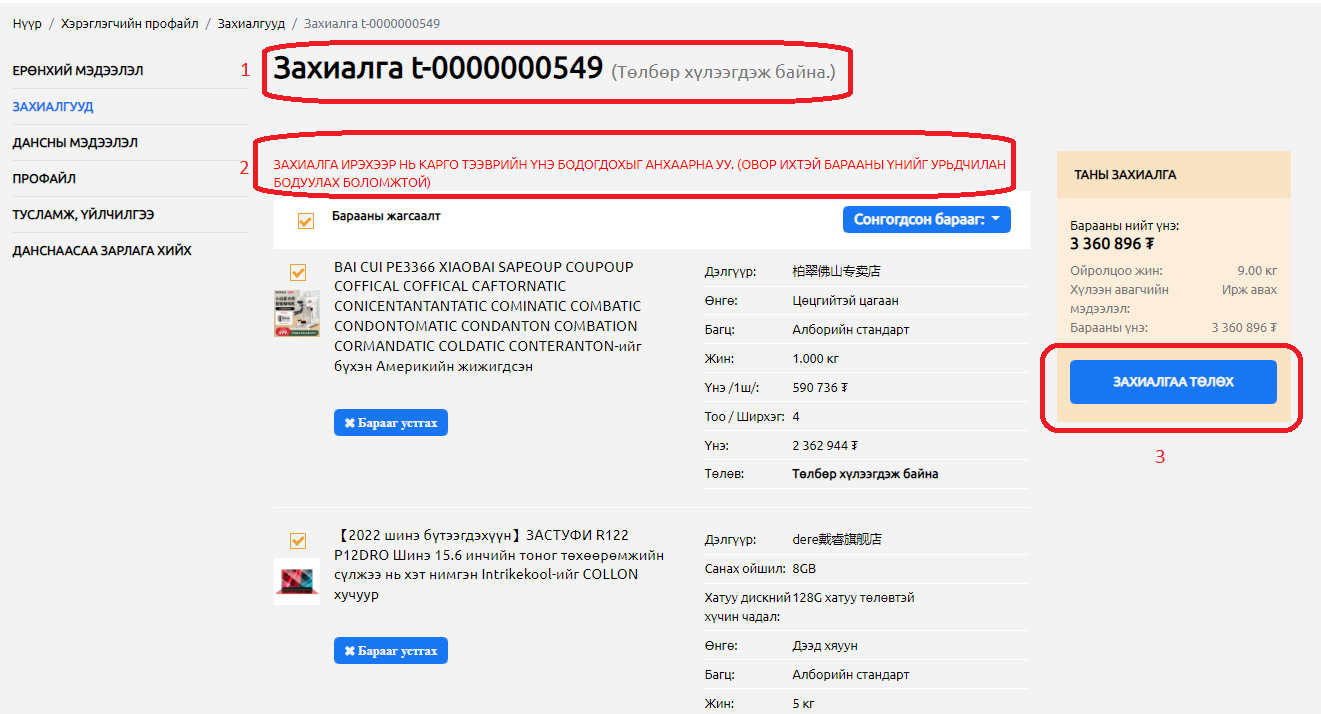
↓Дансаар шилжүүлэх үед та гүйлгээний утгаа доорх харагдаж буй хэлбэрээр алдаагүй бичиж төлбөрийг шилжүүлснээр таны захиалга ажлын 4 цагийн дотор баталгаажиж ирэх хугацаа тоологдож эхэлнээ. Баярлалаа. Танд амжилт хүсье. www.tbox.mn